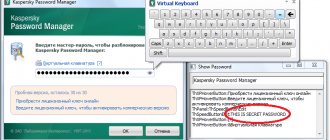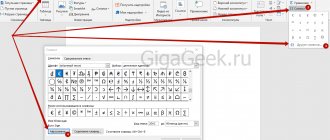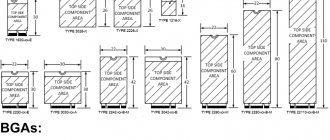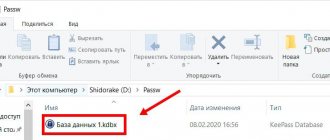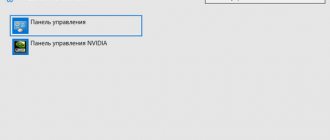Кавычки – это символ, знак препинания, который обязательно имеет пару. Он выделяет цитаты из общего текста, слова взятые из других текстов, или отрезки слов. Употребляется также для выделения ироничности или переносного смысла слова, его необычности, отсылки к чему-нибудь.
Если же в цитате употребляется еще одно выражение заключенное в эти символы, то последние будут другого вида. Например: Я получил телеграмму: «Приезжаю сегодня вечером. Остановлюсь в гостинице “Троицк”».
В пунктуации существует несколько типов подобных знаков препинания:
- «Елочки» или «Французские» они же типографические;
- „Лапки” или „немецкие”;
- “Английские двойные” и ‘одиночные’ (такой знак препинания редко употребляется в русской литературе и письме).
«Елочки» используются в основном для печати. „Лапки” – в текстах, написанных рукой человека. Существуют еще «компьютерные» или машинописные, в них рисунок открывающих и закрывающих кавычек совершенно не отличается друг от друга. Они набираются с помощью клавиатуры на компьютере.
В Microsoft Word по умолчанию используются французские и английские.
Как вставить на телефоне?
Клавиатура на телефоне отличается от привычной раскладки для ПК и ноутбуков, потому имеет много скрытых функции, позволяющих оперировать большим количеством знаков.
Iphone
Горячие клавиши на айфоне активируют длительным нажатием на соответствующее поле клавиатуры. Для получения необходимого символа следует открыть цифровую панель, зажать кнопку. Выбрать елочки в открывшемся меню символов.
Андроид (Самсунг и тд)
Прикоснуться и удерживать поле прямых кавычек. Дополнительный набор включает елочки.
Как поставить кавычки «елочки» на клавиатуре
Поскольку кавычки ставятся в тексте достаточно редко, то для них не отведена определенная клавиша. Чтобы их ввести, нужно нажать сразу несколько клавиш. К тому же комбинация зависит от того, какой язык в данное время активирован. Если вам нужно использовать кавычки-елочки, тогда порядок действий такой:
- Наводим курсор на зону, куда нужно поставить кавычки.
- Определяемся с активированным языком (его можно увидеть на языковой панели на экране в нижнем уголке справа).
- Нажимаем клавишу Shift и удерживаем ее.
- При активированном русском языке необходимо нажать «2».
При активированном русском языке необходимо нажать «2».
- Если в настоящее время активен английский – русская буква «э».
Если в настоящее время активен английский – русская буква «э».
- Затем убираем пальцы с обеих клавиш и в нужном месте должны появиться кавычки.
Данный метод введения кавычек самый легкий и часто используемый. Таким способом можно ввести кавычки в любом приложении. Однако он обладает крупным недостатком. Так вводятся лишь «немецкие» кавычки, а «французские» набрать не получится. Если вам подходит такой тип знака, то можете использовать этот метод.
Использование автозамены – как поменять кавычки в Ворде
Для подобных знаков препинания можно сделать автозамену, чтобы не отвлекаться на переключение клавиатуры во время печати. Автозамена способствует увеличению скорости печати текста. Для этого необходимо воспользоваться инструкцией ниже:
- открыть страницу Word;
- кликнуть по вкладке «Файл» и перейти в пункт «Параметры»;
- в Параметрах кликнуть по «Правописание» и нажать на клавишу «Параметры автозамены»;
- в пункте «Автоформат при вводе», который увидите в открывшемся окне поставить галочку над строкой «Заменять при вводе прямые кавычки парными».
Установка Microsoft Office 2013
Ставим кавычки «ёлочки» — шпаргалка
- Нажмите клавиши Shift и «2» при нахождении в программе Microsoft Word. Раскладка клавиатуры при этом должна быть русской. Word автоматически определит, какая кавычка сейчас нужна — открывающая или закрывающая.
- Напишите «ab» и нажмите клавиши Alt и «X» в программе Microsoft Word. Раскладка клавиатуры должна быть английская. Для закрывающей кавычки напишите «bb» и повторите нажатие клавиш.
- Включите «Num Lock», зажмите Alt и наберите на цифровой клавиатуре «0171», отпустите Alt. Для закрывающей кавычки — «0187»
- В программе Microsoft Word перейдите на вкладку «Вставка», выберите пункт «Символ» справа, найдите в символах кавычку «ёлочку» и нажмите на нее.
- На телефонах Android зажмите на клавиатуре обычную кавычку и выберите из списка «ёлочку».
Быстрые формулы
- Shift + 2 = «;
- Alt + 0171 = «;
- Alt + 0187 = »;
- ab + Alt + X = «;
- bb + Alt + X = »;
Автор считает, что эти материалы могут вам помочь:
- Как поставить пароль на папку в Windows: Подробная инструкция с картинками
- Pdf в Word, инструкция по распознаванию текста
- Как удалить страницу в Ворде, подробная инструкция
- Степень в Ворде, инструкция с картинками
Как сделать кавычки лапки
Кавычки лапки, напоминают собой двойные парные верхние и нижние запятые.
Простой способ
К сожалению, сочетанием двух клавиш данный вид кавычек сделать не получится, поэтому ниже описано, как это сделать по-другому.
При помощи кодов
Открывающиеся кавычки лапки: «ALT» + «0132».
Закрывающиеся кавычки лапки: «ALT» + «0147».
При помощи символов
- Выберите вкладку «Вставка».
- Нажмите на кнопку «Символы».
- В окне «Символы» найдите интересующую кавычку или введите код знака: для открывающих кавычек «201Е», закрывающих «201С».
Символы в Word
В документе word кавычки можно установить еще одним способом. Во вкладке «Вставка» существует пункт «Символ».
Microsoft Access для чайников – что это за программа и как ей пользоваться
Он находится в правом верхнем углу сразу под пунктом «Уравнение».
Для использования этого способа необходимо:
- кликнуть по пункту «Символы» левой кнопкой мыши и в выпавшем окне выбираете пункт «Другие символы»;
- в появившейся таблице находим необходимый знак и выделяем его левой кнопкой мыши. Затем нажимаем «Вставить»;
- он появится в том месте, где в это время стоял курсор;
- те же самые действия повторяем для закрывающей. Затем нажимаете кнопку «Закрыть»;
- вписываем слово, которое необходимо или целое предложение.
Как сделать английские одинарные кавычки
Кавычки, изображенные одинарными верхними запятыми, называют английскими одинарными.
Простой способ
- Переведите клавиатуру на английский язык.
- Нажмите букву «Э».
Для установки открывающейся английской одинарной кавычки, курсор должен стоять перед словом, для установки закрывающейся английской одинарной кавычки, курсор должен стоять после слова.
При помощи кодов
Открывающиеся английские двойные кавычки: «ALT» + «0145».
Закрывающиеся английские двойные кавычки: «ALT» + «0146».
При помощи символов
- Выберите вкладку «Вставка».
- Нажмите на кнопку «Символы».
- В окне «Символы» найдите интересующую кавычку или введите код знака: для открывающих кавычек «2018», закрывающих «2019».
Обзор способов вставки «ёлочек»
Варианты для Word и других офисных приложений
Самый простой способ поставить кавычку «ёлочку» в Microsoft Word и других офисных приложениях — нажать клавиши Shift и «2». В этом случае будет поставлена открывающая или закрывающая кавычка в зависимости от контекста. Этот способ работает только при включенной русской раскладке клавиатуры.
Большие тексты мы обычно набираем на русском языке, поэтому этот способ для россиян самый удобный. К сожалению, он будет работать только в офисных приложениях.
Если вам удобнее ставить «ёлочки» при наборе на английском языке, напишите латинские буквы «ab» и нажмите клавиши Alt и «X». После этого вместо «ab» появится открывающая кавычка «ёлочка». Чтобы поставить закрывающую, вместо «ab» напишите «bb».
Также можно вставить «ёлочку» через интерфейс без использования клавиатуры. Для этого:
- Перейдите на вкладку «Вставка» в меню сверху.
- Нажмите на иконку «Символ» в правом верхнем углу окна.
- Нажмите на кнопку «Другие символы».
- В списке «Набор:» выберите «Знаки пунктуации».
- Найдите в списке «ёлочку» и нажмите на нее.
Ставим «ёлочки» в любых приложениях
Для вставки «ёлочки» в браузере или любом другом приложении, действуйте по инструкции:
- Включите кнопку Num Lock. На любой современной клавиатуре есть индикатор, который загорается, когда режим Num Lock включен.
- Зажмите кнопку Alt и наберите на цифровой клавиатуре (она справа, правее стрелок) 0171, отпустите Alt. Будет напечатана открывающая кавычка.
- Повторите предыдущие действия, но наберите 0187 для вывода закрывающей «ёлочки».
Если у вас нет цифровой клавиатуры, воспользуйтесь вторым способом, для его использования клавиатура не нужна.
Нажмите на лупу рядом с кнопкой «Пуск» и напишите в строке поиска «Таблица символов», нажмите на появившемся в результатах поиска приложении:
Нажмите на «ёлочке», и она появится в тексте.
Вариант для мобильного телефона Android
Большинство клавиатур Android позволяют выбрать тип кавычек, для этого удерживайте палец на кнопке с кавычкой до появления всплывающего окна:
Если ваша клавиатура не предоставляет такую возможность, вы всегда можете ее заменить на любую другую, установив ее из Google Play. Рекомендую попробовать GBoard или Hacker’s keyboard, это очень удобные и функциональные клавиатуры.
Если вы привыкли к своей клавиатуре и не хотите ее менять, но она не позволяет ставить «ёлочки», то есть альтернативный способ:
1. Установите приложение Шаблоны из Google Play, оно бесплатное и не содержит рекламы:
2. Войдите в него, нажмите на кнопку «Новая фраза»:
3. Скопируйте открывающую «ёлочку» из текста этой статьи и нажмите «ОК».
4. Повторите добавление фразы с закрывающей.
Теперь, когда вам необходимо поставить «ёлочки» на телефоне Android, потяните сверху шторку-меню и выберите там приложение «Шаблоны», оно всегда будет висеть в уведомлениях. Выберите нужную «ёлочку» и нажмите на нее. После этого вы автоматически вернетесь в исходное приложение, и «ёлочка» будет вставлена последней в набираемом тексте.
С помощью шестнадцатеричного кода
Шестнадцатеричный код — звучит угрожающе, особенно для тех, кто с ним незнаком. Однако именно он поможет нам поставить в тексте кавычки елочкой.
Его использование довольно простое, но стоит отметить, что работает данный метод лишь в программе «Ворд» и за ее пределами кавычки этой формы не будут ставиться.
Чтобы вставить кавычки, вам необходимо знать код, а он следующий:
- для открывающих кавычек — «0171»;
- для закрывающих кавычек — «0187».
Зная эти цифры, смело в «Ворде», удерживая клавишу ALT, вводите эти цифры на правой цифровой клавиатуре. После того как вы отпустите ALT, в указанной области напечатаются необходимые вам кавычки.
Таблица символов
Еще один вариант ответа на вопрос «Где кавычки на клавиатуре спрятались?» – это использование таблицы символов. В этом случае необходимо выполнить следующий порядок действий:
- Запускаем данную утилиту. Проще всего ее найти с помощью строки поиска. В ней так и набираем: «Таблица символов». Затем нажимаем «Ввод».
- По окончании поиска находим в перечне эту программу и запускаем ее (например, кликом мышки или клавишей «Ввод»).
- В открывшемся окне с помощью клавиш навигации находим нужный вариант кавычек (немецкий или французский) и копируем его в буфер обмена с помощью клавиш «Ctrl» и «C».
- На следующем этапе переходим в нужное нам приложение. Если оно было уже запущено, то используем сочетание клавиш «Alt» и «Tab». В противном случае открываем его через меню «Пуск\Программы».
- На следующем этапе выполняем процедуру вставки. Для этого нажимаем «Ctrl» и «V».
Указанные ранее комбинации клавиш нужно нажимать только на английской раскладке клавиатуры. В противном случае у вас ничего не получится.
Как напечатать апостроф без клавиатуры
Чтобы поставить верхнюю запятую в тексте, необязательно использовать клавиатуру.
Альтернативные методы:
- мышкой вызвать меню символов в ворде, провести все операции;
- с помощью экранной клавы в английской раскладке;
- через экранную клаву, вызвав команду «таблицы символов»;
- скопировать верхнюю одинарную кавычку и вставить в нужное место.
Электронная клава включается несколькими способами:
- для win 7 — войти в свойства компьютера — система – панель управления – крупные значки – центр специальных возможностей – включить электронную клавиатуру;
- в новых версиях — пуск — параметры пк – специальные возможности – клавиатура – включить экранную;
- в нижнем правом углу найти часы, кликнуть правой клавишей мыши, нажать «панели», о.
Если где-то есть напечатанное слово «клавиатура», скопировать его, зайти в «пуск, «поиск», вставить.
Виды кавычек
Для начала разберемся с тем, какие бывают кавычки. Условно их подразделяют на два вида: «лапки» (второе их название – «немецкие») и «елочки» (их также называют «французскими»). В первом случае – это две запятые, расположенные по верхней границе текста. Наиболее часто их используют при ручном написании текста. Второй вариант, именуемый «елочками», — это попарно сгруппированные знаки меньше (открывают текст) и больше (закрывают его). Этот вариант используется при профессиональном оформлении текста в специализированных приложениях (например, в брошюрах, книгах или рекламных буклетах).
АСКИ-коды
Еще один метод базируется на использовании АСКИ-кодов. В этом случае кавычки на клавиатуре набираются с помощью специальных наборов чисел. Алгоритм ввода таких символов следующий:
- Включаем ключ Num Look, если он не активен (его светодиод должен светиться).
- Зажимаем клавишу «Alt» в правой части клавиатуры и не отпускаем ее.
- На цифровой клавиатуре набираем код символа. Перед введением цифрового кода необходимо нажать «+» и «0». Код для «”» — это «34». Для открытия «французских» кавычек используется «171», а для закрытия – «187».
- Отпускаем «Alt» — и все готово.
Универсальный метод, при этом достаточно простой. И к тому же существует возможность выбора набираемого типа. Недостаток в этом случае один – это необходимость помнить специальные коды. А это не всегда удобно.
С помощью ALT-кода
Ну, а напоследок поговорим еще об одном способе, который подразумевает запоминание кода и использование клавиши ALT. Он малоизвестен, хотя ничем практически не отличается от предыдущих.
Итак, вам необходимо запомнить коды кавычек елочкой.
- 0171 — для открывающих;
- 0187 — для закрывающих.
Чтобы его использовать, необходимо зажать сразу три клавиши. Например, если вы хотите вставить в текст открывающие кавычки, то вам следует зажать ALT + «+» + 0171. Если закрывающие, то введите другой код. Данный способ можно использовать не только в программе, но и за ее пределами.
Кавычки – это символ, знак препинания, который обязательно имеет пару. Он выделяет цитаты из общего текста, слова взятые из других текстов, или отрезки слов. Употребляется также для выделения ироничности или переносного смысла слова, его необычности, отсылки к чему-нибудь.
Если же в цитате употребляется еще одно выражение заключенное в эти символы, то последние будут другого вида. Например: Я получил телеграмму: «Приезжаю сегодня вечером. Остановлюсь в гостинице “Троицк”».
В пунктуации существует несколько типов подобных знаков препинания:
- «Елочки» или «Французские» они же типографические;
- „Лапки” или „немецкие”;
- “Английские двойные” и ‘одиночные’ (такой знак препинания редко употребляется в русской литературе и письме).
«Елочки» используются в основном для печати. „Лапки” – в текстах, написанных рукой человека. Существуют еще «компьютерные» или машинописные, в них рисунок открывающих и закрывающих кавычек совершенно не отличается друг от друга. Они набираются с помощью клавиатуры на компьютере.
В Microsoft Word по умолчанию используются французские и английские.
Кавычки: как их правильно использовать (с примерами)
- Мы используем кавычки с прямыми кавычками в названиях определенных произведений, чтобы подразумевать альтернативные значения и записывать слова как слова.
- Цитаты блока не выделяются кавычками.
- Цитируемый текст пишется с заглавной буквы, если вы цитируете полное предложение, и без заглавной буквы, если цитируете фрагмент.
Входят ли запятые и точки в кавычки или за их пределами?
- В американском английском запятые и точки всегда заключаются в кавычки; тире, двоеточия и точки с запятой почти всегда выходят за пределы кавычек; вопросительные и восклицательные знаки иногда уходят внутрь, иногда остаются снаружи.
Когда использовать кавычки
Кавычки используются, когда вы хотите использовать чужие слова в своем письме. Допустим, вы хотите написать о чем-то, что слышал от друга. Сделать это можно так:
Примерно то же самое можно написать без кавычек, с парочкой изменений:
Первое предложение содержит прямую цитату , цитату, в которой вы сообщаете точные слова, которые использовал Джон.Второе предложение содержит косвенную цитату
, которая является перефразированной версией того, что сказал Иоанн.
Кавычки используются только с прямыми кавычками.
Это правило не только для речи. Если вы цитируете письменный источник, вам все равно следует заключать цитату в кавычки, если вы не планируете ее перефразировать.
Обкатка и блокировка предложений
Прямые котировки бывают двух разных форм: вводные и блочные. Цитаты для ввода короче и имеют такой же формат, как и окружающий текст.Блочные кавычки — это длинные кавычки, отделенные от окружающего текста. Обычно они отображаются как отдельный абзац (или серия абзацев) с другим шрифтом, изменением межстрочного интервала или более широким полем. В любом случае блочные кавычки не нуждаются в кавычках, чтобы отделить их от остального текста, даже если они являются прямыми кавычками.
И если вам интересно, сколько времени нужно, чтобы цитата стала цитатой, она варьируется от одного руководства к другому. Если вам нужно следовать руководству по стилю, вы должны проверить его на предмет передовых практик.Если вам не нужно следовать руководству по стилю, установите собственное правило (например, пять строк текста составляют цитату из блока) и придерживайтесь его.
Правила кавычек
Первое правило использования котировок — когда они открыты, они должны быть закрыты. Человек, читающий вашу работу, должен знать, где цитата начинается и где заканчивается. Но это легко. А как насчет более сложных правил использования кавычек?
Котировки и капитализация
Иногда текст внутри кавычек пишется с заглавной буквы, а иногда — нет.Использование заглавных букв в цитируемом материале зависит от самого материала — , если вы цитируете полное предложение, вы должны начинать цитату с заглавной буквы
, даже если цитата помещена в середину предложения:
Если вы цитируете фразу или часть предложения, не начинайте цитату с заглавной буквы
:
Если вы разделяете цитату пополам, чтобы вставить скобки, не следует использовать вторую часть цитаты с заглавной буквы.
:
Кавычки и другие знаки препинания
Используется ли пунктуация внутри или вне кавычек? Этот вопрос в основном относится к знакам препинания в конце предложения — знаков препинания, которые вводят цитату, никогда не помещаются в кавычки.
Пунктуация в конце предложения — это совсем другая история. В США существует практическое правило: запятых и точек всегда помещаются внутри кавычек, а двоеточия и точки с запятой (также тире) выходят за пределы
:
.
«Прошлой ночью была буря», — сказал Пол.
Петр, однако, ему не поверил. «Я не уверен, что именно это произошло».
Петр знал о том, что он называл «треугольником слабости Павла»: он был наполовину глух, спал как бревно и был склонен лгать.
Павел увидел приближающийся спор, поэтому пробормотал только «Но я видел»; ночь обещала быть долгой, и он не хотел начинать ее с драки.
Для вопросительных знаков и восклицательных знаков действуют свои правила.
Если они относятся к цитируемому материалу, они должны быть заключены в кавычки. Если они применяются ко всему предложению, они выходят за его пределы
:
Сэнди спросила их: «Почему вы, ребята, всегда ругаетесь?»
Собака лаяла каждый раз, когда слышала, как Сэнди говорит: «Я принесу обед»?
Котировки в котировках
Итак, теперь вы знаете, как работать с кавычками, пунктуацией и заглавными буквами, но что, если цитата, которую вы хотите взять, уже содержит кавычки? Такое тоже может случиться.Допустим, вы хотите написать прямую цитату, в которой кто-то хвалит свою любимую главу из одной из книг о Гарри Поттере. Вы бы сделали это так?
«Поцелуй дементора» — моя любимая глава во всей серии, — сказал Том.
Не работает? Возможно, вам даже удастся запутать свой текстовый редактор. Но если сделать так, все будет выглядеть намного лучше:
«Поцелуй дементора — моя любимая глава во всей серии», — сказал Том.
Видите, как это работает лучше? Мы используем одинарные кавычки для кавычек внутри кавычек.
Другое использование кавычек: названия коротких произведений, слова как слова, пугающие цитаты
Помимо выделения чужих слов, кавычки имеют еще несколько применений. В зависимости от используемого руководства по стилю можно использовать кавычки, чтобы выделить заголовки всех типов композиций (AP Stylebook) или просто короткие композиции (большинство других руководств по стилям).Названия книг, альбомов, журналов, газет и других отдельных и более крупных произведений обычно выделяются курсивом. Стихи, главы, статьи — меньшие объемы работ или фрагменты работ, образующие более крупный объем работ — выделяются с помощью кавычек.
Вы также можете использовать кавычки для обозначения слов, используемых в качестве слов. Например: «вдохнуть» означает сделать вдох. Кавычки показывают, что вы говорите о самом слове, а не о процессе вдоха. Однако вы часто слышите, что слова, используемые в качестве слов, лучше выделять курсивом, чем заключать их в кавычки — разные руководства по стилю могут предписывать разные правила.
Некоторые писатели заключают в кавычки слова, от которых они хотят дистанцироваться. Кавычки, используемые таким образом, обычно называются напуганными кавычками или кавычками от содрогания. Это способ дать понять, что вы используете термин необычным образом или что вы не обязательно его одобряете:
Цитаты
Scare похожи на котировки с воздуха, и если вы что-то знаете о котировках с воздуха, вы знаете, что их следует использовать в умеренных количествах. То же самое и с пугающими цитатами.
При переводе могут использоваться кавычки вместо скобок.Итак, вы можете писать переводы так:
Она сказала ему bonjour
(добрый день), когда они встретились.
Но можно и так:
Она сказала ему bonjour
, «добрый день», когда они встретились.
Одиночные кавычки
Мы уже упоминали, что одинарные кавычки могут использоваться для кавычек внутри кавычек. Но это еще не все, что они могут сделать — их также можно использовать вместо скобок для переводов, но в этом случае их не нужно разделять запятыми:
Она сказала ему bonjour
«добрый день», когда они встретились.
Узкоспециализированные термины в определенных полях также могут быть записаны в одинарных кавычках:
Многие ученые до сих пор спорят о «желании» Лакана и его последствиях.
Вы также можете видеть одинарные кавычки вместо двойных кавычек в заголовках газетных статей. И, конечно же, все эти правила применимы к американскому английскому языку: одиночные кавычки и двойные кавычки — это совсем другая история в британском английском.
,